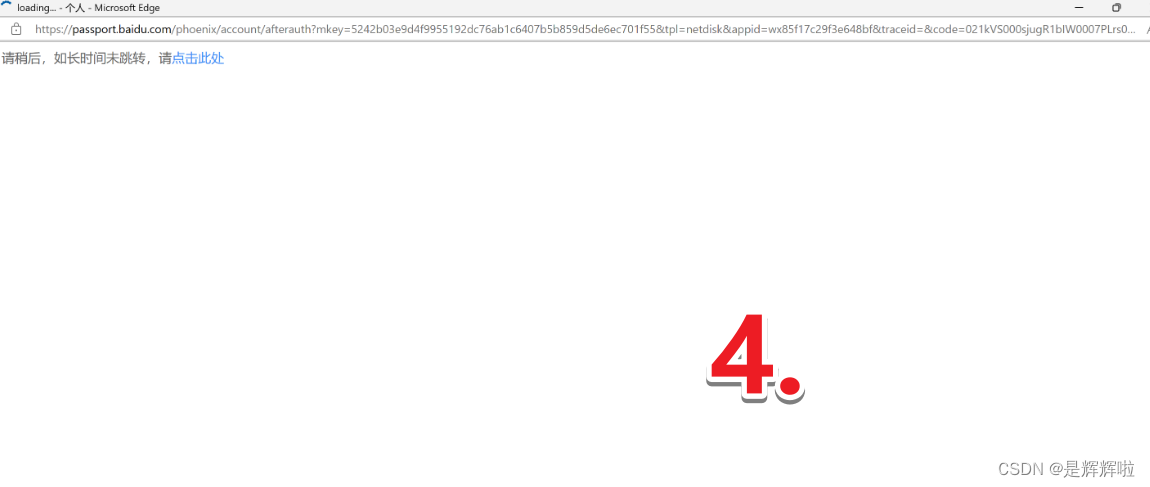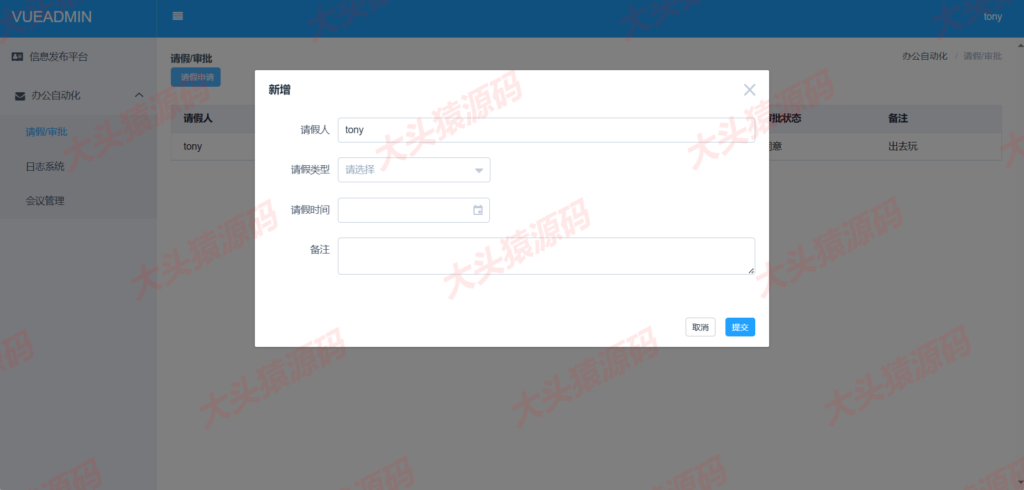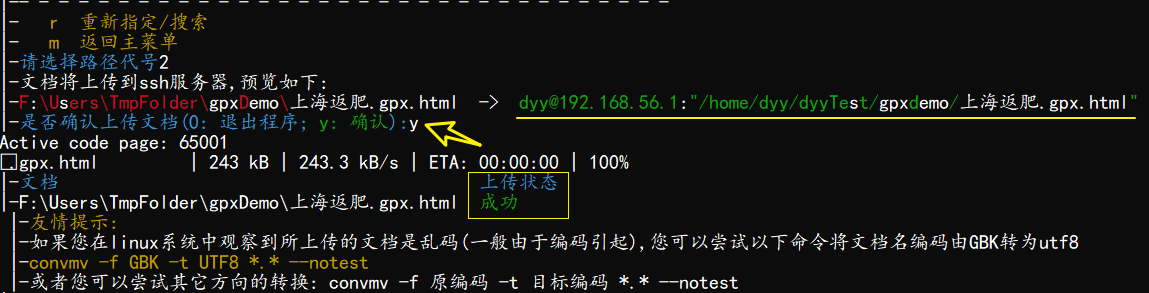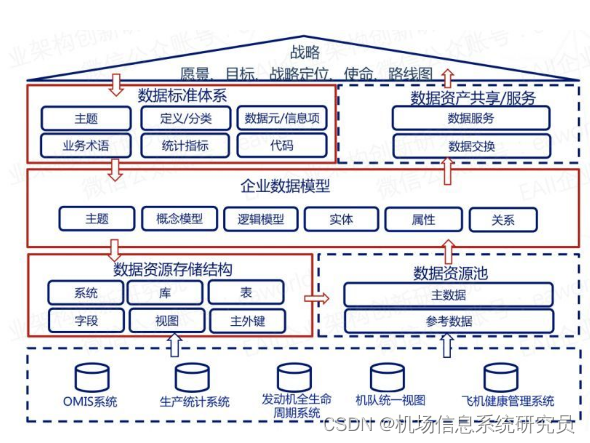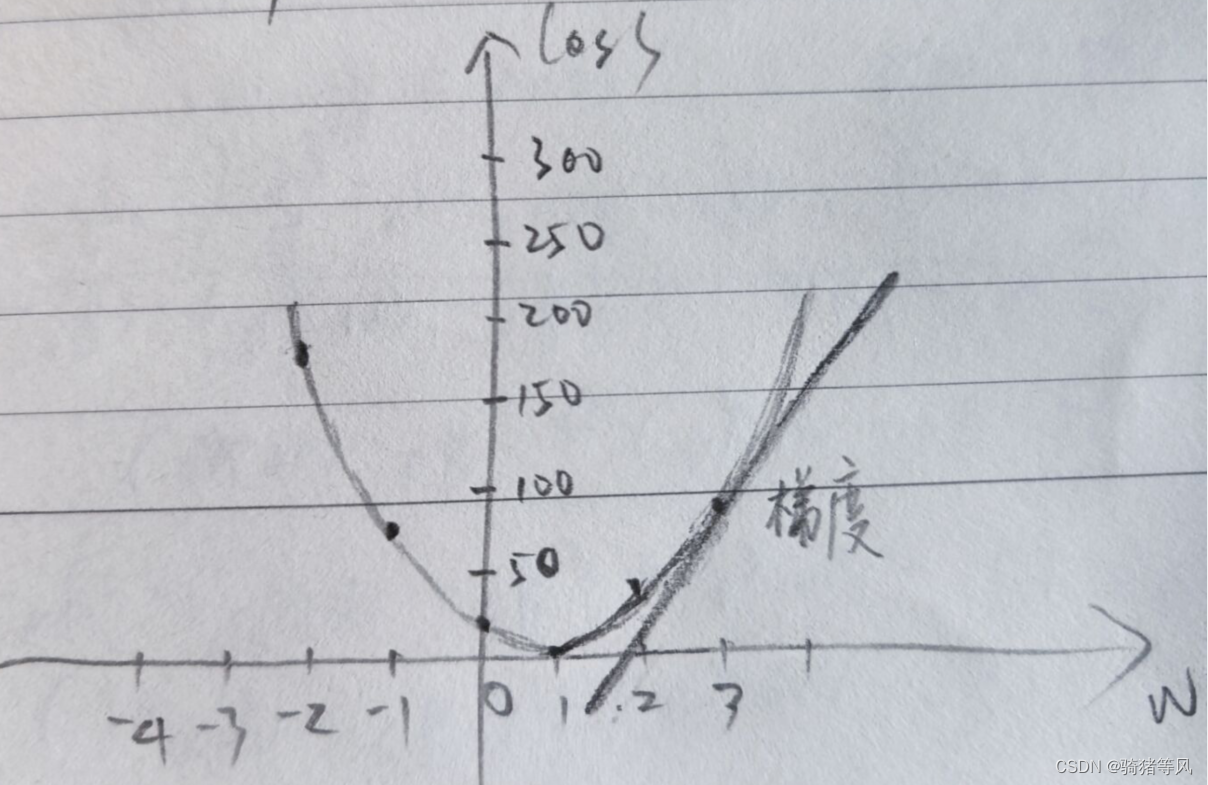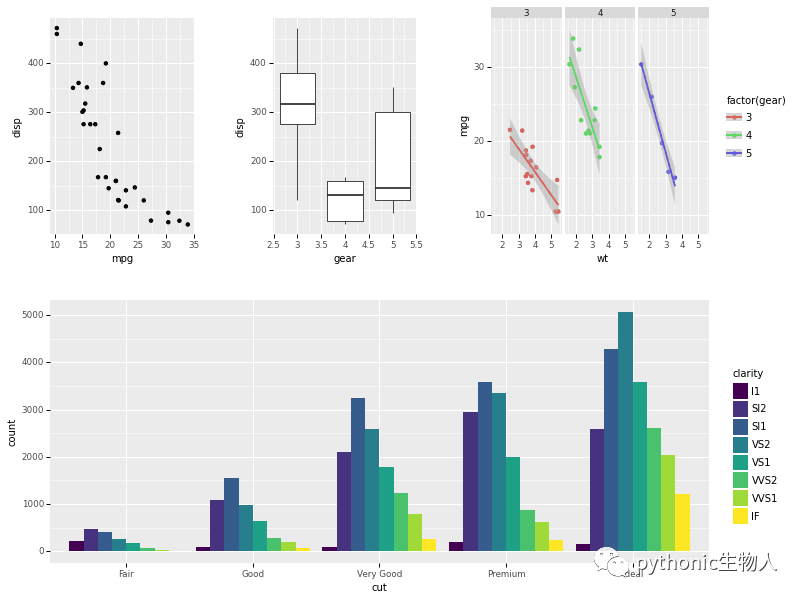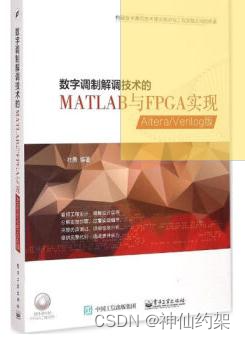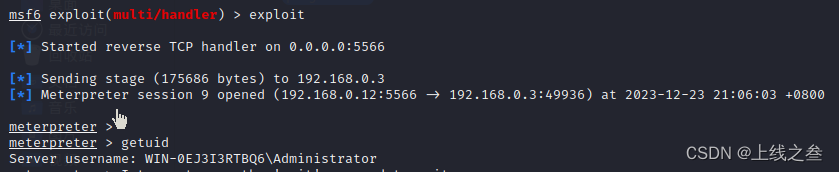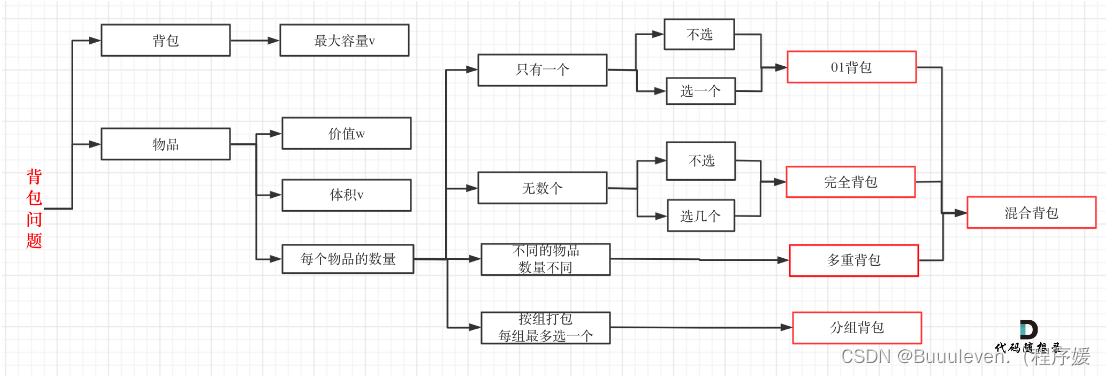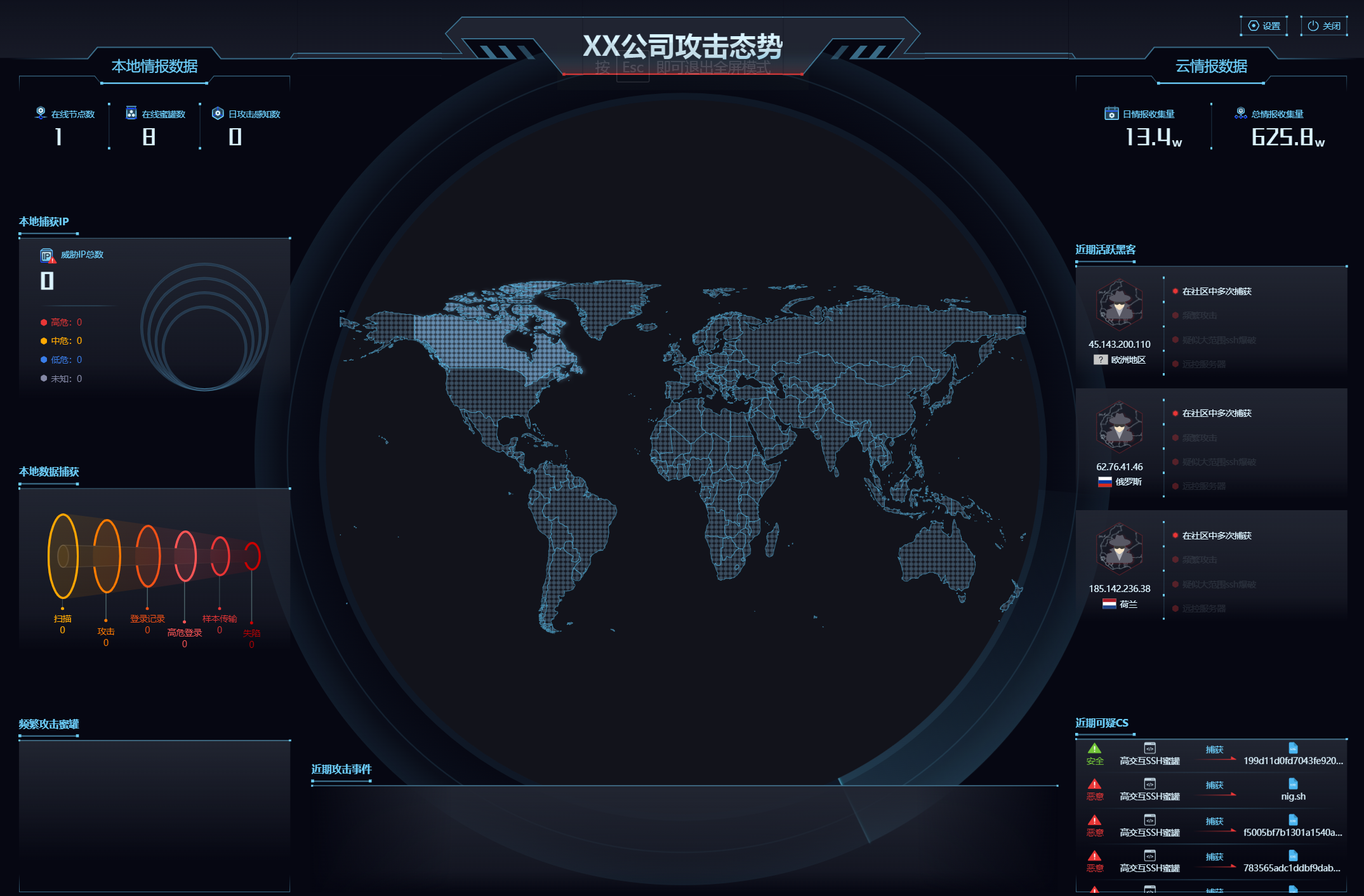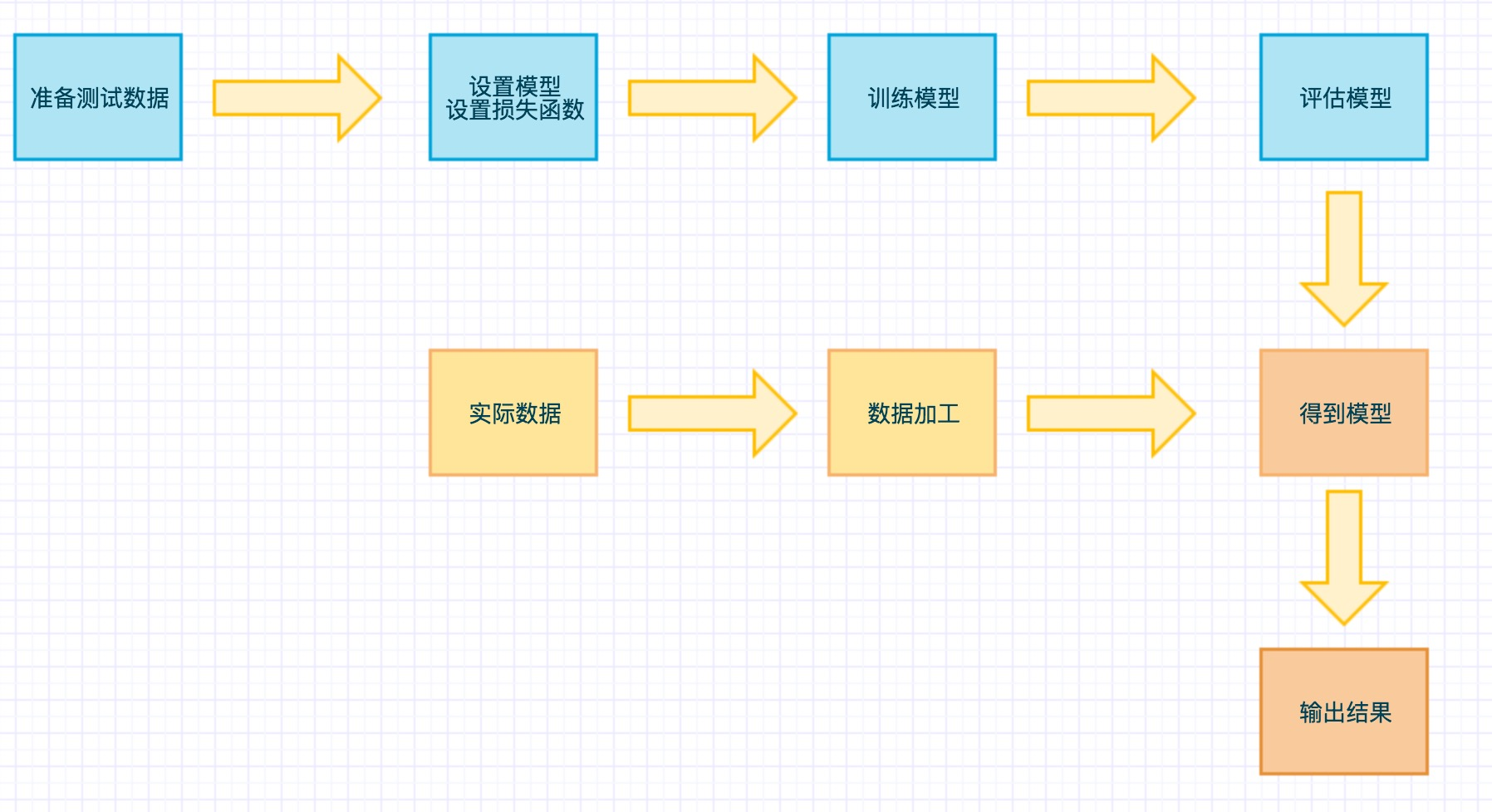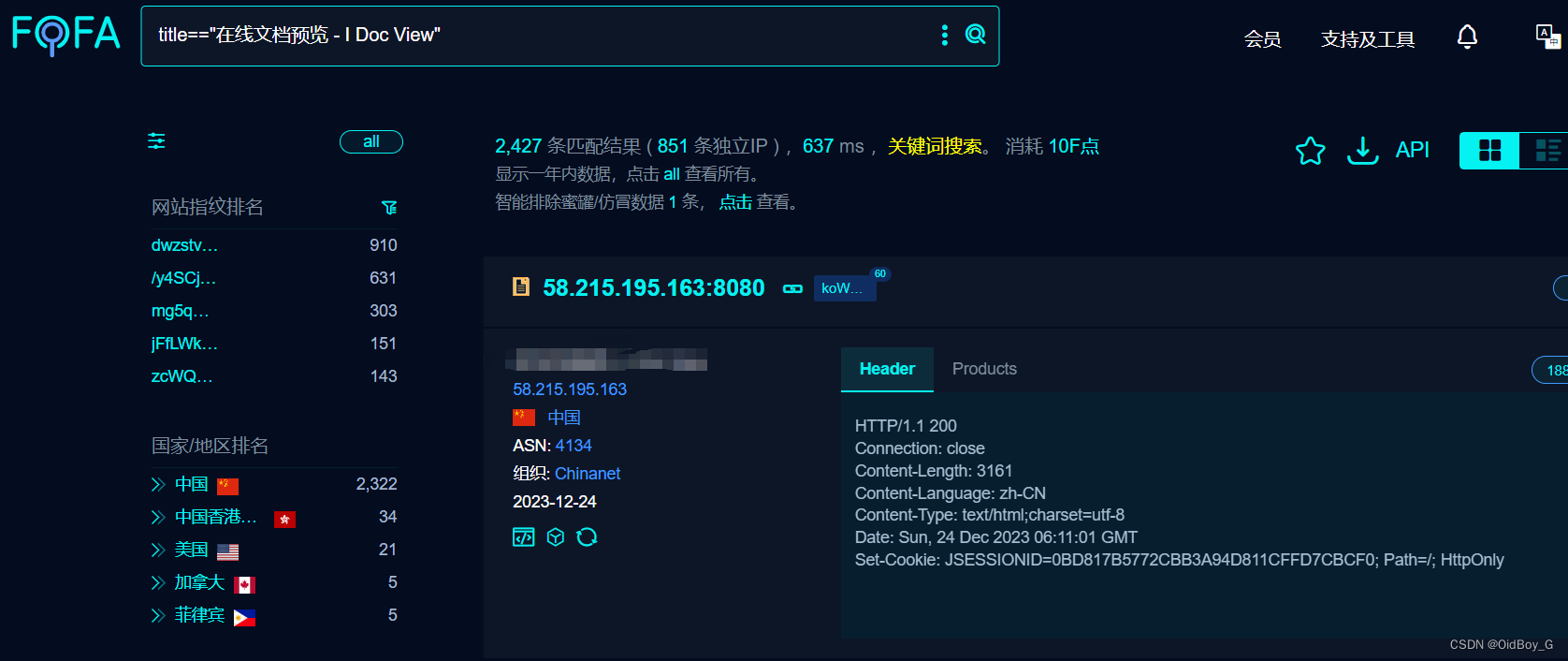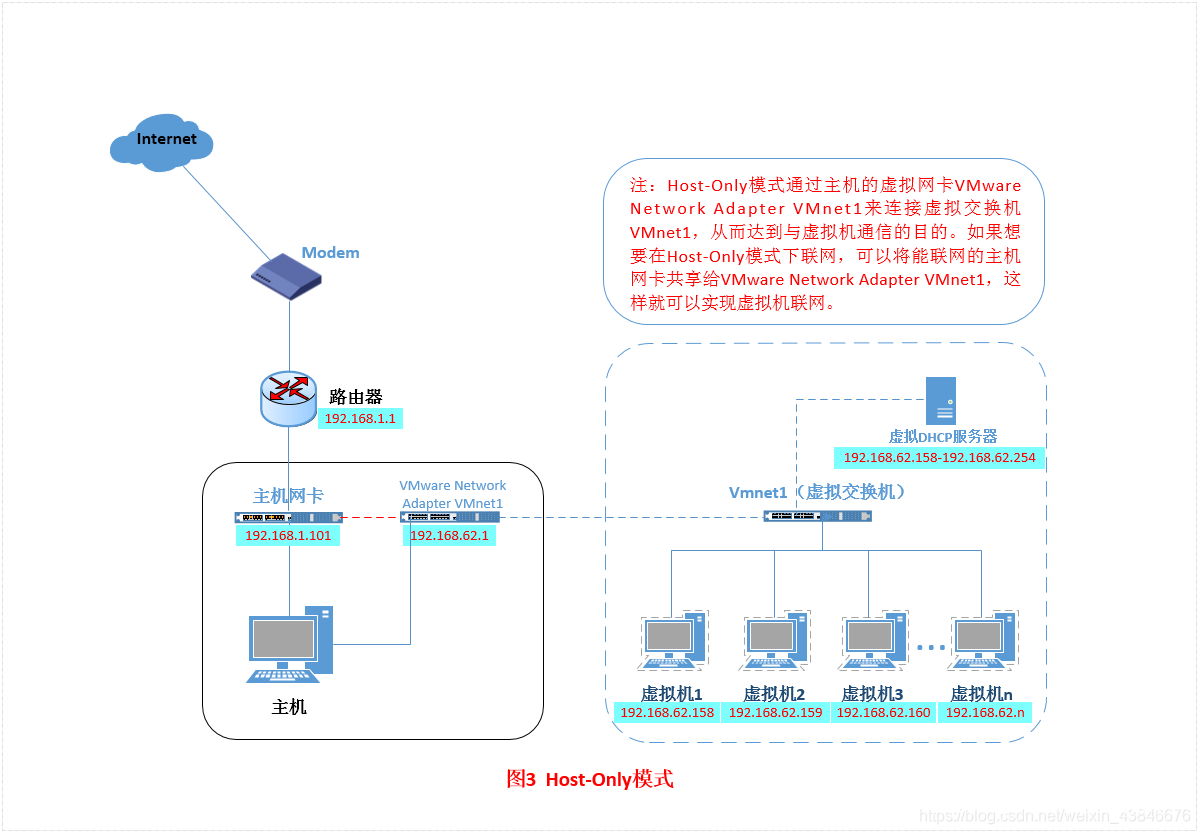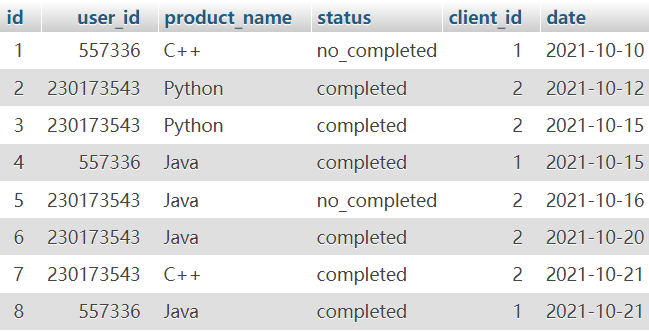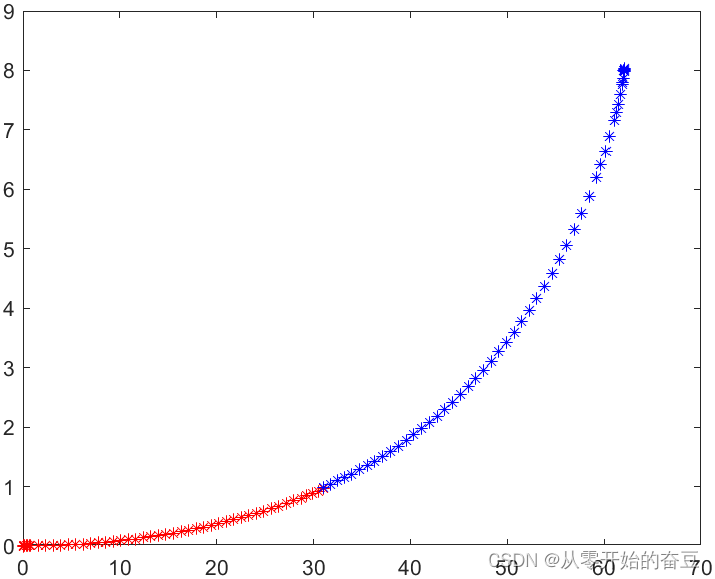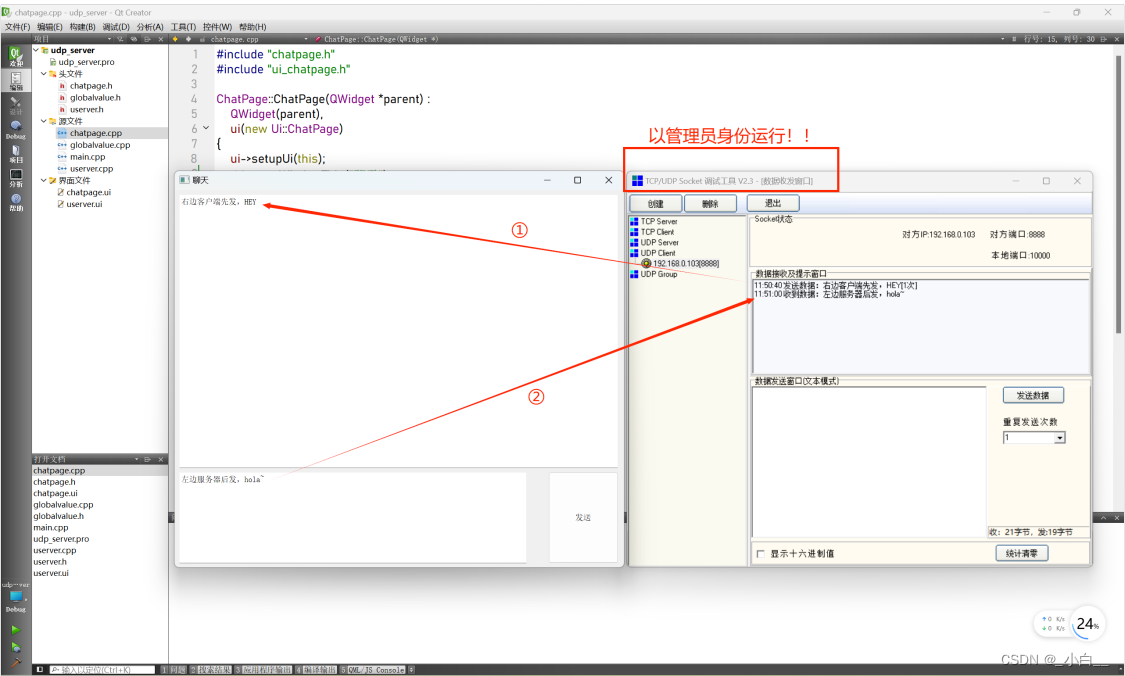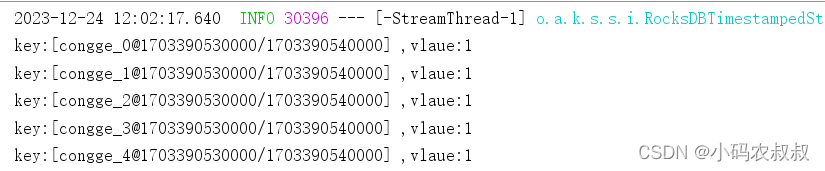constant元件
输出常数/标量
这样我们就只输出了一个常数
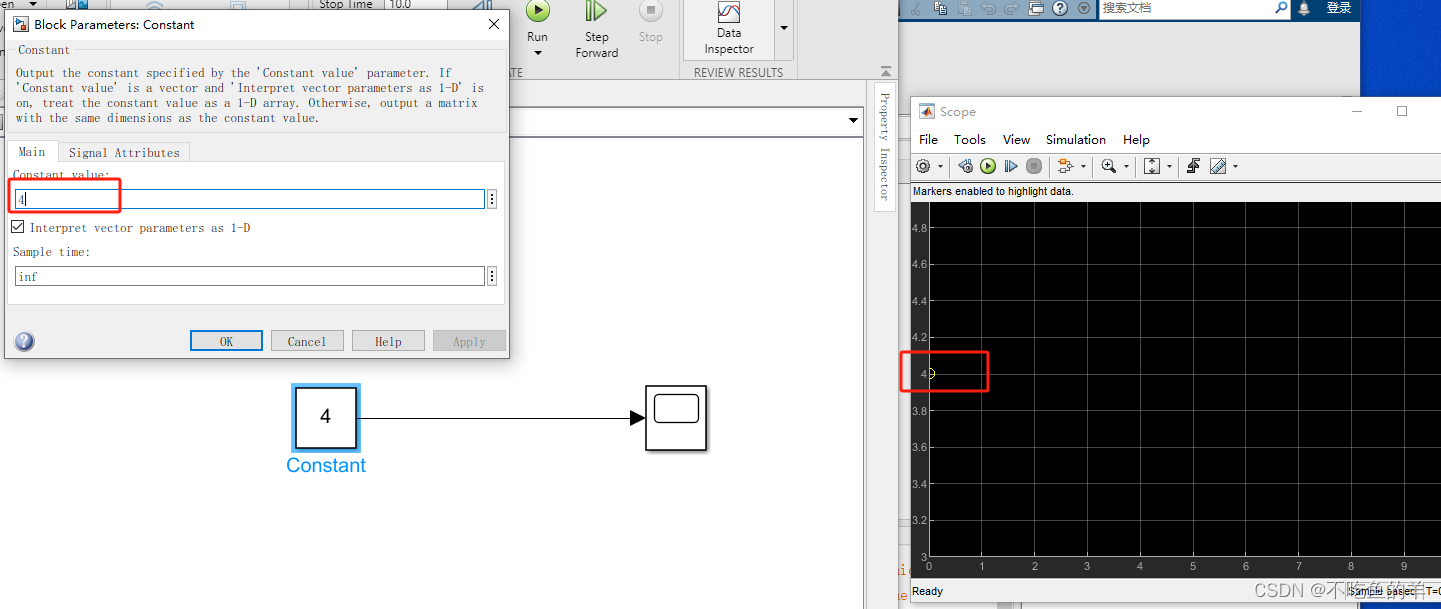
输出一维数组/矢量
这样我们就输出了1-5一共5个数字
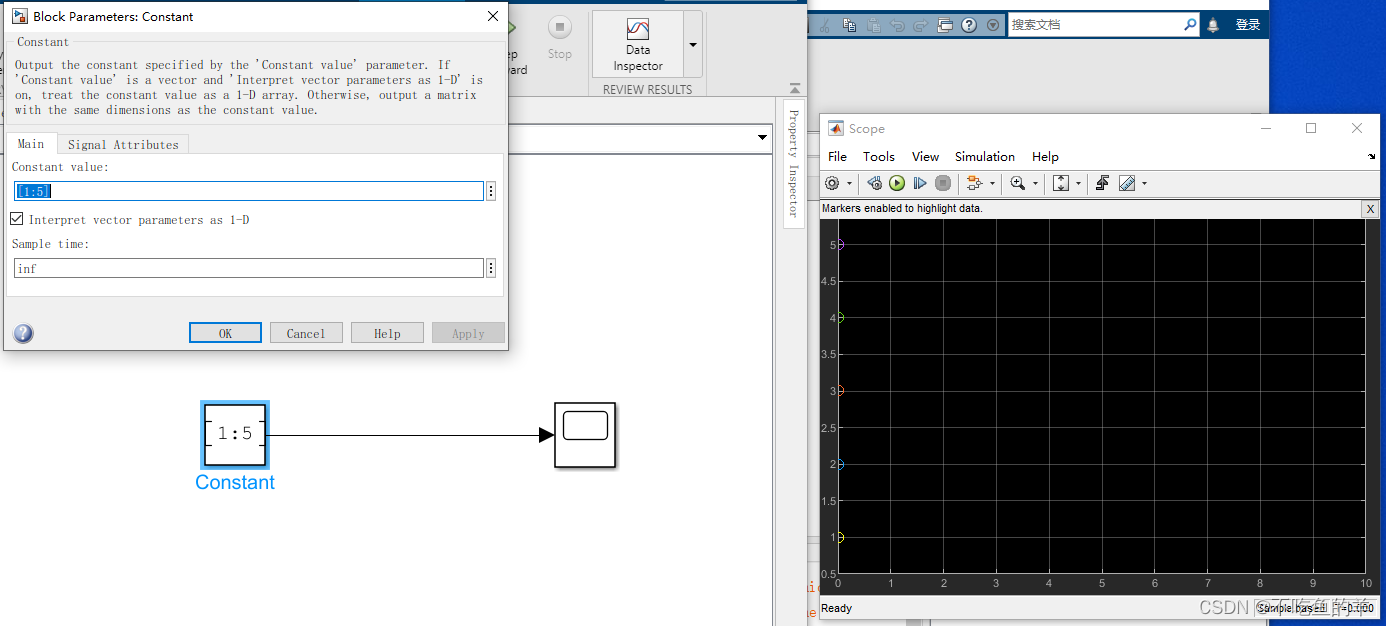
输出二维数组
这样我们就输出了4个数字
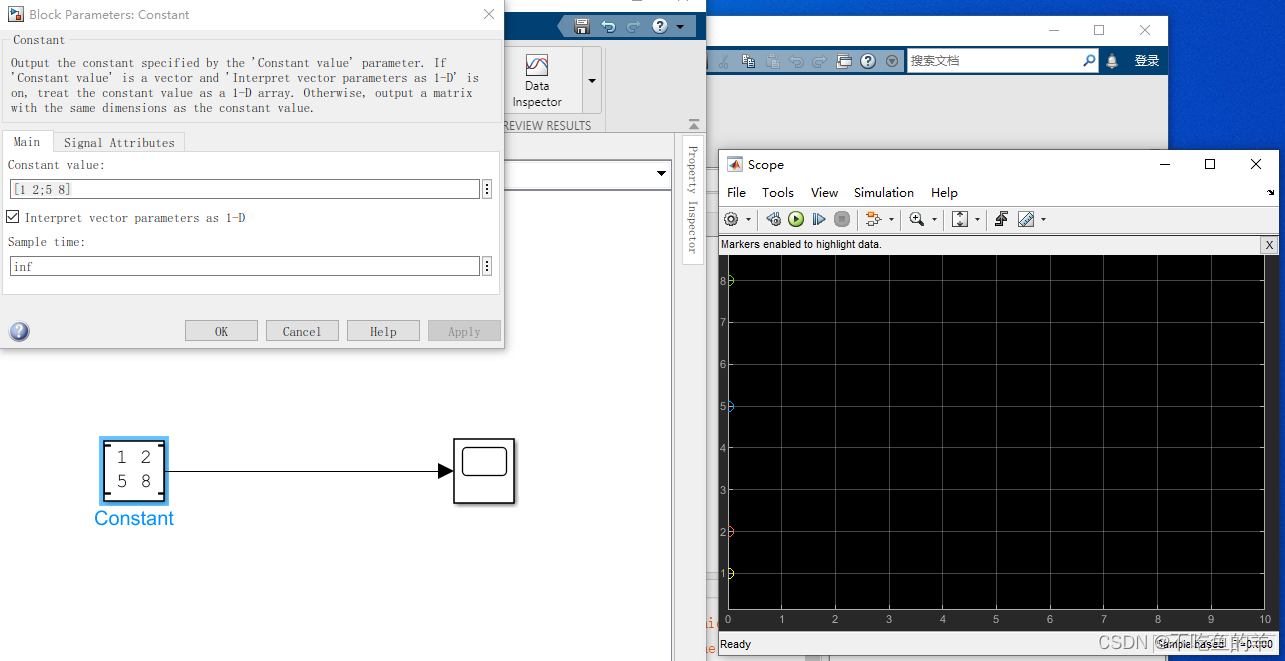
选择框Interpret vector parameters as 1-D
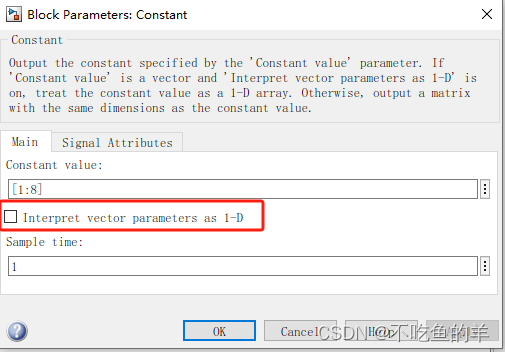
如果标量或者矩阵,勾与不勾都一样。
如果是向量,勾选则表示要看成一个列向量(不管是列向量还是行向量,都看成列向量),后面如果使用乘法模块,那乘法模块里要勾选 Element-wise,表示按元素相乘。不勾选则表示要看成一个列(行)矩阵,后面如果使用乘法模块,那乘法模块里要勾选 Matrix,表示按矩阵规则相乘。
采样时间
每隔多长时间更新输出,默认为inf无穷大,就是输出一次就结束了。
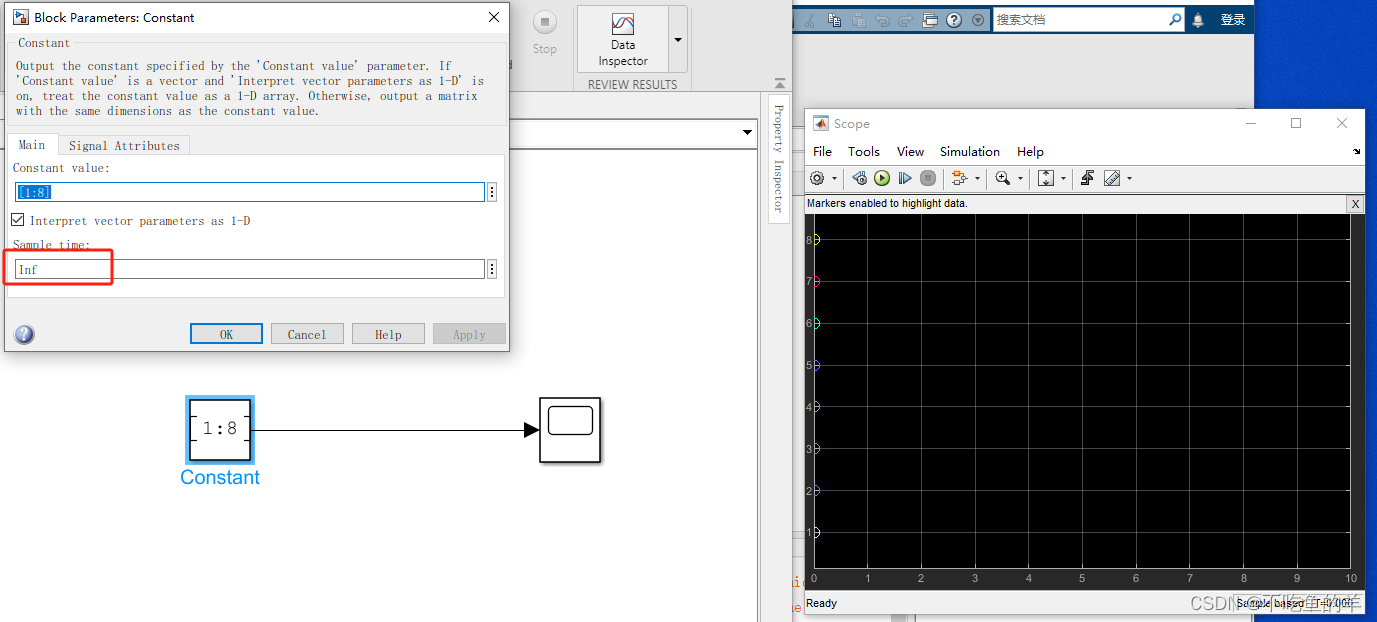
-1代表继承解算器的采样时间,解算器设置为定步长后
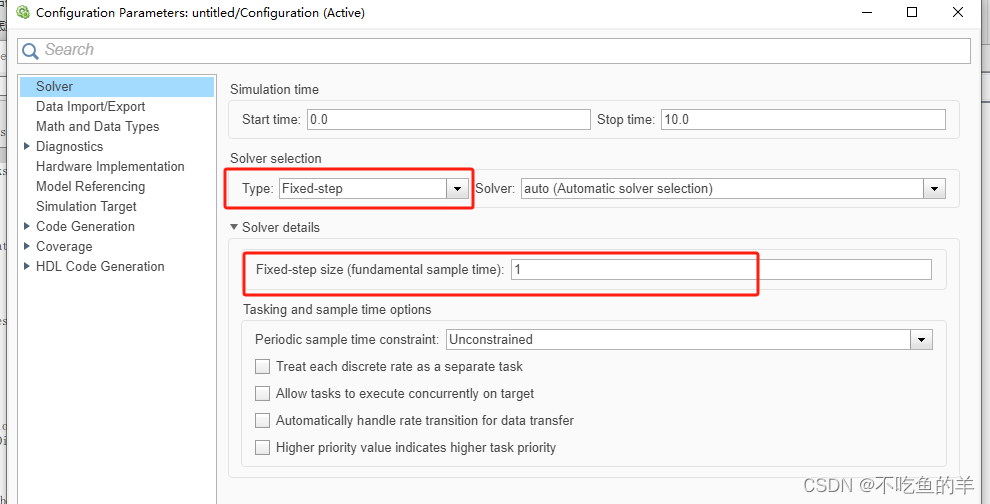
填入-1输出就是按照解算器的步长来
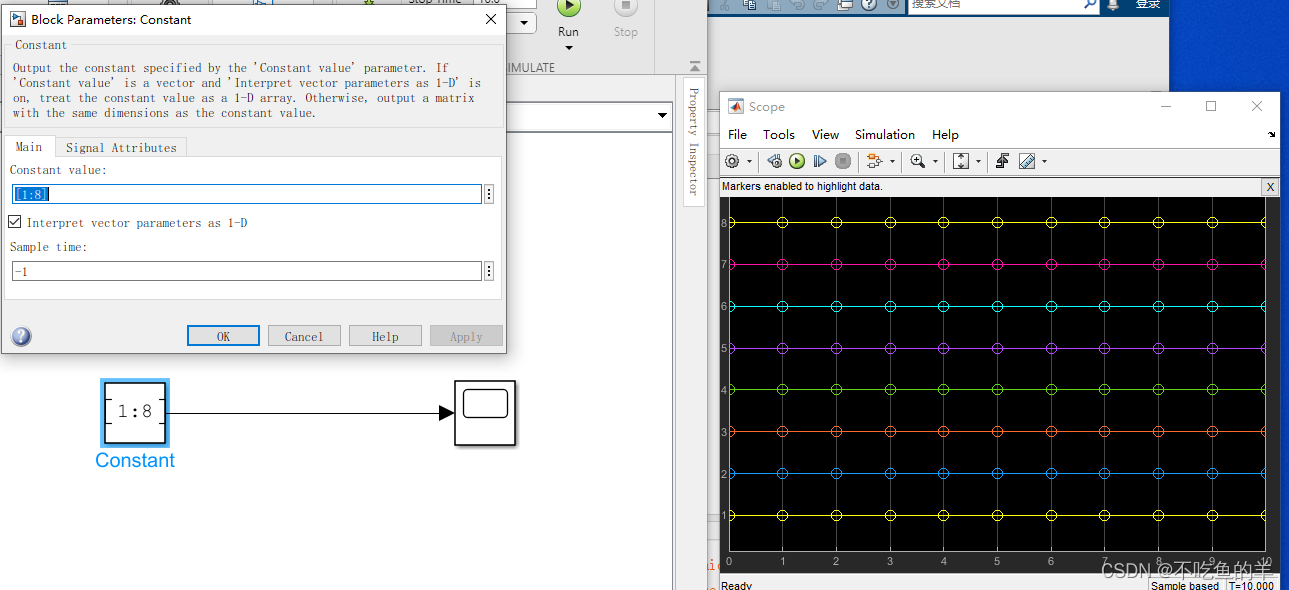
如果想自己定步长的话,就得把步长设置为解算器的整数倍。
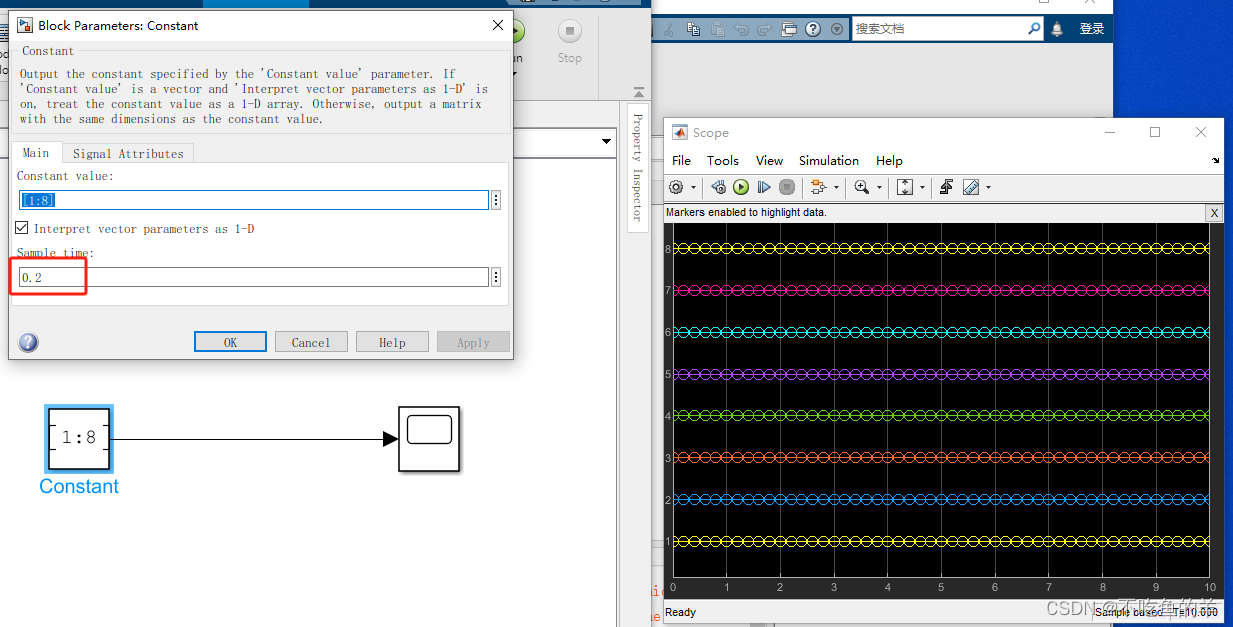
如果是多级连在一起,一般整条线的采样时间需要一致。譬如如果前一个采样时间为0.2,后一个采样时间为0.4,那么前一个出了2个数,后一个才接1个,数据在信号线上产生拥堵。

如果你需要前后两个元件有不同的采样时间,可以在两个不同的元件之间加个Rate Transition元件,相当于加了一个缓存处理器。
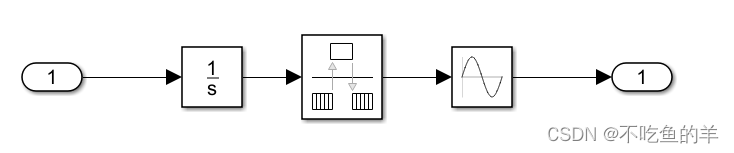
譬如前一个元件是1秒1个,输出是这样的
| 时间(秒) | 数据 |
| 1 | 0.1 |
| 2 | 0.2 |
| 3 | 0.3 |
| 4 | 0.4 |
| 5 | 0.5 |
| 6 | 0.6 |
| 7 | 0.7 |
| 8 | 0.8 |
| 9 | 0.9 |
由于Rate Transition元件处理,根据后一个元件采样时间是2秒一个,就将第2/4/6/8四个数据丢掉,输出给下一个元件数据是这样的。
| 时间(秒) | 数据 |
| 1 | 0.1 |
| 3 | 0.3 |
| 5 | 0.5 |
| 7 | 0.7 |
| 9 | 0.9 |
信号属性
不要看它给你设置最大最小值和类型,其实都是不能变的,它会认为常量是不可改变的,就不允许你用常量以外类型。
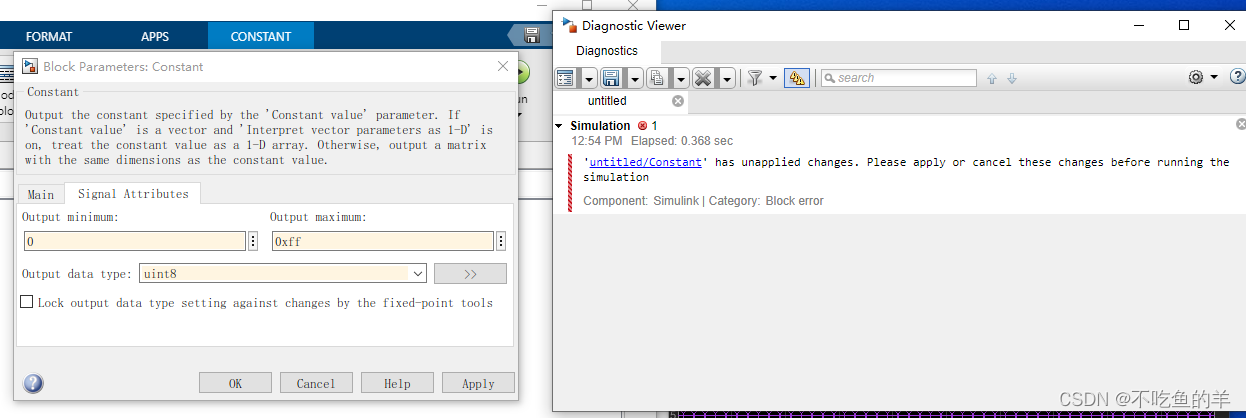
Scope元件
不显示全部数据
有时候scope里面看不了全部的数据,只能显示最后一段时间的,因为默认的显存不够大,在这里可以勾选调节。
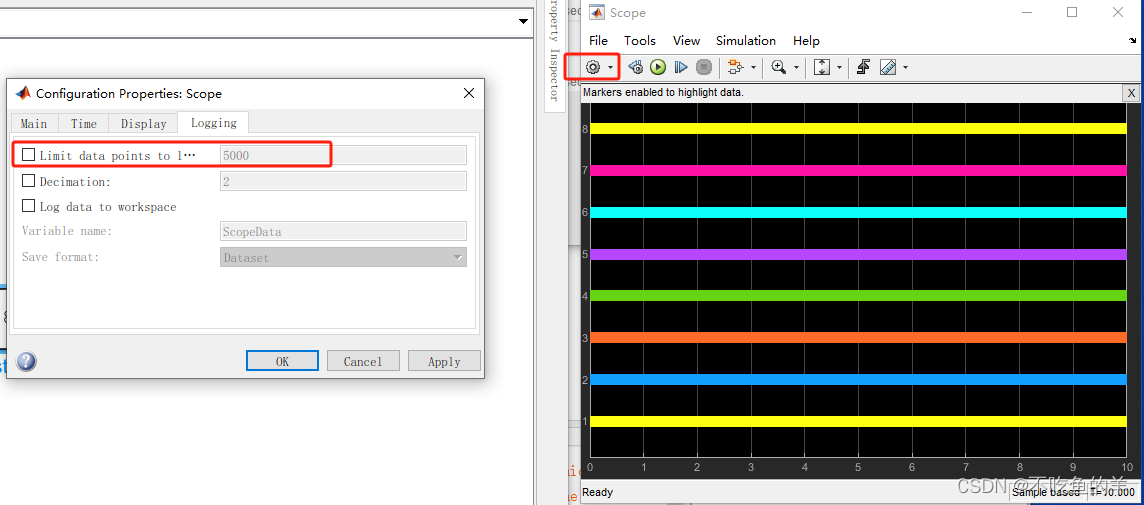
将数据保存到workspace
勾选就可以选择自己想要的数据类型
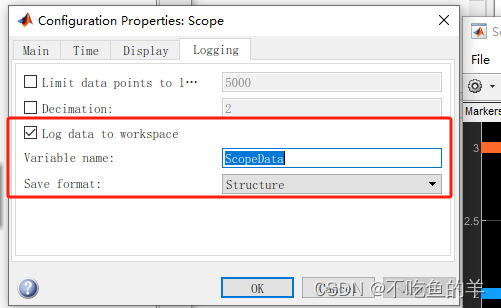
Add元件
字面意思就是相加,需要所有加数维度都一样。可以选择形状是圆的或者方的,然后在下面价格|占位符占个位置,做反馈的时候会好看点。反馈用的unit dalay元件可以缓存上一个时刻的数据。

也可以改成一个输入,这时候就会把所有维度的数据加起来变成一个数。
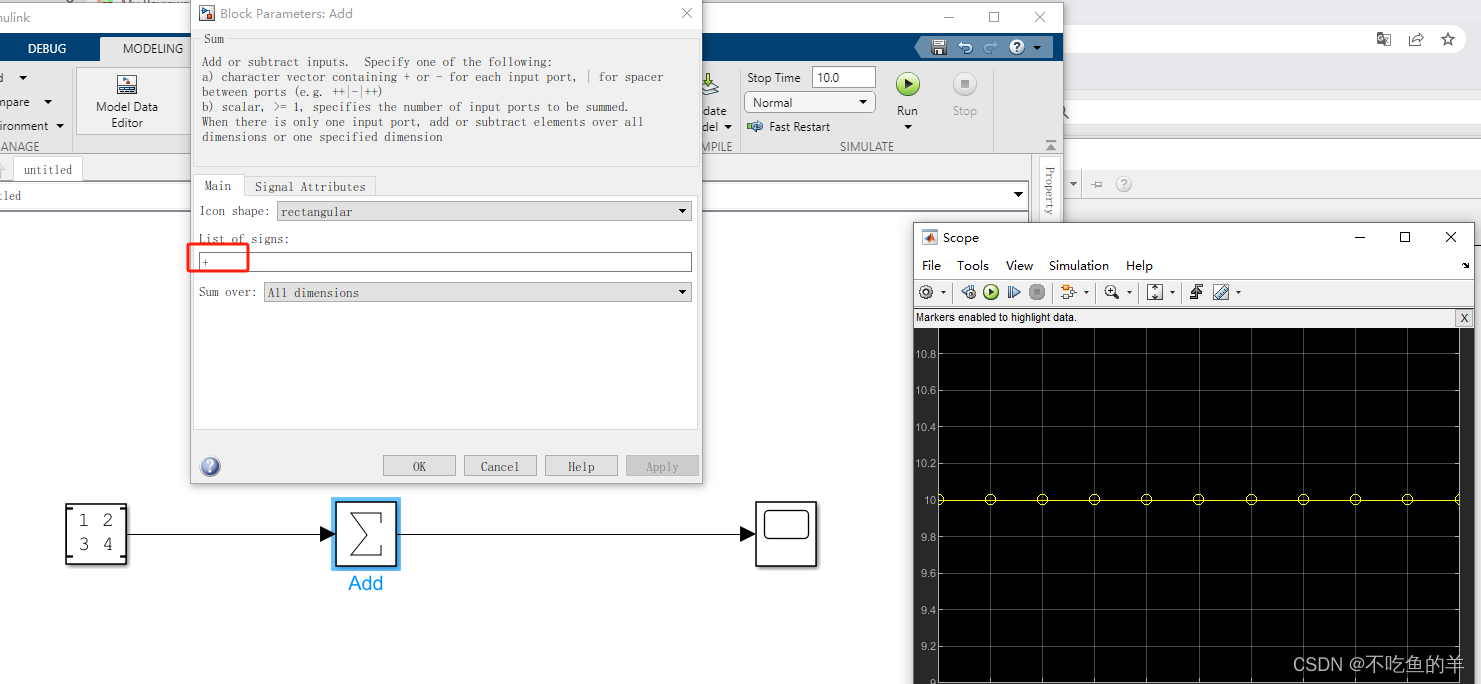
也可以按照指定维度加起来,里面的数据就是指定维度。

Unit Delay元件
一般是反馈的时候用,可以缓存上一个时刻的数据。
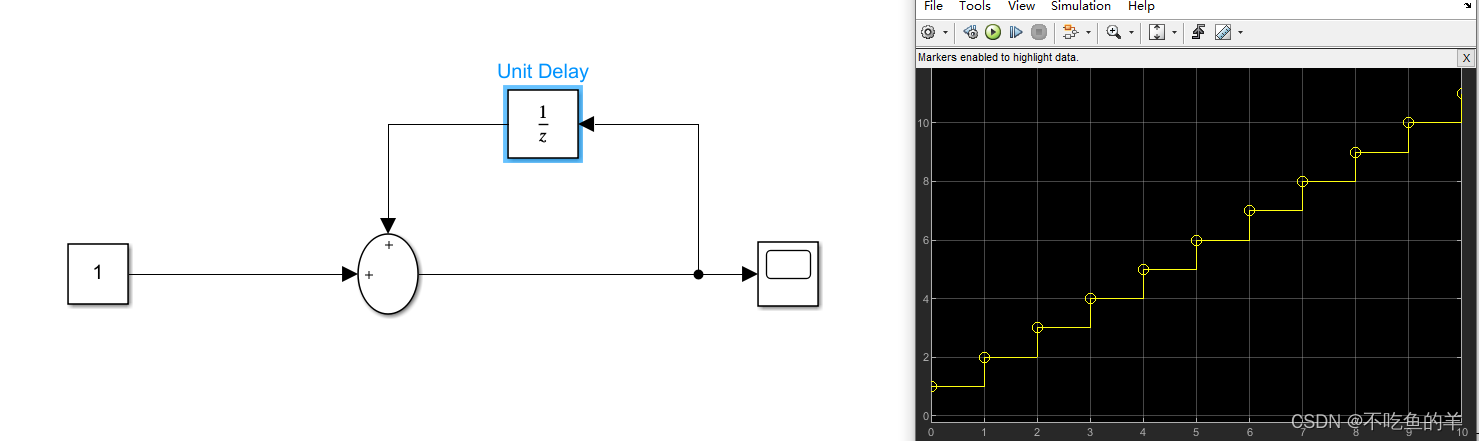
快捷键
Ctrl + R 旋转元件